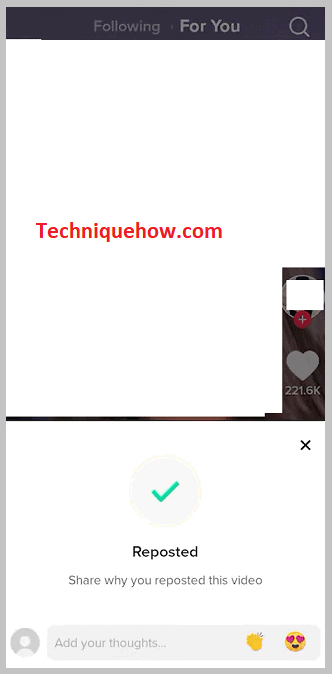목차
빠른 답변:
TikTok 프로필에 다시 게시 버튼을 사용하려면 최신 버전의 TikTok을 사용하지 않는 경우 TikTok 애플리케이션을 업데이트해야 합니다. 앱.
하지만 애플리케이션을 업데이트한 후 옵션이 표시되지 않으면 애플리케이션의 설정 및 개인 정보 섹션으로 이동한 다음 캐시 지우기를 클릭하여 애플리케이션의 캐시 데이터를 지워야 합니다. 옵션.
하지만 문제가 해결되지 않으면 TikTok 커뮤니티에 문제를 신고할 수도 있습니다. 이 경우 응용 프로그램의 문제 보고 기능을 사용하여 TikTok이 문제를 조사하고 프로필에 추가할 수 있도록 Repost 기능을 얻지 못하는 문제에 대해 알려야 합니다.
어떠한 방법도 효과가 없는 경우 앱에서 다시 게시 기능을 롤아웃할 때까지 기다려야 프로필에서도 다시 게시할 수 있습니다. .
재게시 기능은 TikTok의 모든 사용자에게 제공되지는 않지만 가능할 수 있습니다. 옵션이 전혀 표시되지 않으면 해당 기능이 앱 자체에서 삭제되었거나 중단되었기 때문일 수 있습니다.
왜 리포스트 버튼이 없나요? TikTok:
다음과 같은 이유가 있습니다.
1. 앱이 업데이트되지 않습니다.
TikTok의 재게시 버튼은 다음과 같은 경우에만 사용할 수 있습니다. 응용 프로그램이 업데이트됩니다. 재게시 옵션을 받을 수 없는 경우TikTok에서 옵션을 사용할 수 없는 이전 버전의 앱을 계속 사용하고 있기 때문일 수 있습니다.
따라서 Google Play 스토어 또는 App Store에서 애플리케이션을 최신 버전으로 업데이트해야 TikTok이 최근에 소개한 모든 최신 기능과 재게시 옵션을 사용할 수 있습니다. 응용 프로그램.
TikTok의 Repost 옵션은 사용자가 TikTok에서 자신의 프로필을 팔로우하는 사용자와 동영상을 공유할 수 있는 가장 유용한 기능입니다. 다시 게시 옵션이 표시되지 않으면 실제로 앱의 가장 좋은 기능 중 하나를 놓치고 있는 것입니다.
2. TikTok에서 기능을 제거했습니다.
TikTok 프로필에 다시 게시 버튼이 표시되지 않는 경우 TikTok이 이제 응용 프로그램에서 다시 게시 기능을 제거했기 때문일 수 있습니다. 때때로 돌아가는 TikTok은 모든 사용자를 위해 Repost 기능을 롤업했지만 최근 많은 사용자가 응용 프로그램에서 Repost 버튼을 찾을 수 없습니다.
재게시 옵션의 제거는 재게시 버튼이 도입된 이후로 많은 사용자가 이 기능을 좋아하기 시작했기 때문에 TikTok 커뮤니티에서는 분명한 단계로 보지 않았습니다.
TikTok은 Repost 기능의 갑작스러운 제거에 대해 공식적으로 발표하지 않았으며 앞으로 올 것인지에 대해 언급하지 않았습니다.다시 업데이트 여부.
TikTok Repost Button Eligibility Checker:
Checker 잠깐, 확인 중입니다…TikTok이 Repost 버튼을 제거하는 이유:
기능 제거 테스트 프로세스가 끝난 후 정상적인 단계입니다. 새로운 기능이 어떻게 작동하는지 확인하고 확인하기 위해 TikTok과 같은 앱은 플랫폼에서 새로운 기능을 출시합니다.
테스트 프로세스가 끝나고 청중의 반응을 얻은 후에야 기능이 일반적으로 제거됩니다. 일반적으로 테스트 기간이 끝난 후 기능을 제거하는 작업에 대한 정당성을 제공하지 않습니다.
TikTok과 같은 플랫폼은 지속적으로 개발되고 있으며 이 개발 단계에서는 더 많은 사용자를 애플리케이션으로 끌어들이기 위해 새로운 기능과 개념을 도입합니다. 이러한 기능은 사용자를 흥분시키고 경험을 향상시킵니다.
또한보십시오: 유령 모드에서 Snapchat에서 누군가의 위치를 보는 방법그러나 그들의 기능은 전체 플랫폼을 변형하거나 앱의 작동에 영향을 미치지 않습니다. 따라서 이러한 기능 중 하나인 Repost 옵션이 제거되었으며 그 자리에 곧 새로운 기능도 도입될 예정입니다.
TikTok에서 재게시 버튼을 얻는 방법:
아래 수정 사항을 시도하십시오.
1. 애플리케이션을 업데이트합니다.
TikTok 계정에서 다시 게시 옵션을 사용하려면 애플리케이션을 업데이트해야 합니다. 최신 버전의 TikTok 애플리케이션에만 업데이트된 기능이 있으므로 그렇지 않은 경우Repost 기능을 사용하는 것은 오래된 버전의 TikTok을 사용하고 있기 때문입니다. Google Play 스토어에서 애플리케이션을 쉽게 업데이트할 수 있습니다.
앱을 업데이트할 때만 TikTok의 새로운 기능을 받고 알 수 있습니다.
앱을 업데이트하는 단계는 다음과 같습니다.
또한보십시오: Facebook에서 친구를 추가하는 대신 팔로우라고 말하는 이유는 무엇입니까?🔴 따라야 할 단계:
1단계: Google Play 스토어.
2단계: 검색 상자에 이름을 입력하여 TikTok을 검색한 다음 검색 아이콘을 클릭합니다.
3단계: 결과 목록에 애플리케이션이 표시됩니다.
4단계: 애플리케이션 이름 옆에 녹색으로 표시된 업데이트 버튼을 볼 수 있습니다.
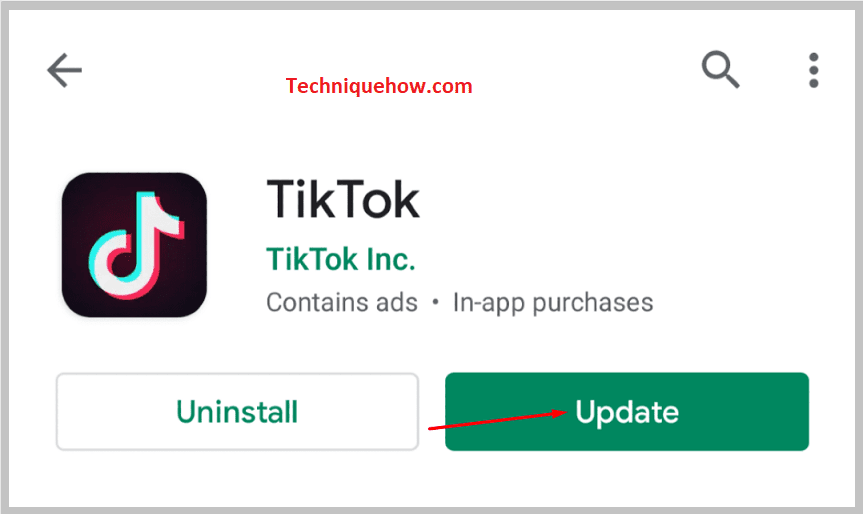
5단계: 클릭하면 앱 업데이트가 진행되는 것을 볼 수 있습니다.
6단계: 업데이트가 완료되면 기기에 자동으로 설치됩니다.
7단계: 이제 앱을 열고 재게시 버튼이 있는지 확인하세요.
2. 캐시 데이터 지우기
TikTok에서 다시 게시 버튼이 표시되지 않는 문제를 해결하는 또 다른 방법은 애플리케이션의 캐시 데이터를 지우는 것입니다.
캐시 데이터는 TikTok에서 앱이 제대로 작동하지 않을 수도 있습니다. 따라서 응용 프로그램이 계속 작동하려면 수시로 지워야 합니다.
TikTok의 캐시 데이터는 TikTok의 오래된 파일과 정크 파일을 예약합니다.도 삭제되었습니다.
TikTok 캐시는 삭제된 오래된 캐시 파일을 저장할 뿐만 아니라 TikTok 계정의 검색 기록, 계정에서 본 동영상 등을 추적합니다. 패턴, 일반적으로 시청하는 콘텐츠 유형.
다음은 캐시 데이터를 지우기 위해 따라야 하는 단계입니다.
🔴 따라야 할 단계:
1단계: TikTok 애플리케이션을 엽니다.
2단계: 올바른 자격 증명을 사용하여 계정에 로그인 합니다.
3단계: 홈 페이지에서 나 버튼을 클릭해야 합니다.

4단계: 세 개의 점 아이콘 을 클릭해야 하는 프로필 페이지로 이동합니다.

5단계: 다음으로 페이지 하단에서 아래로 스크롤하면 캐시 지우기 라는 옵션이 헤더에 대해.
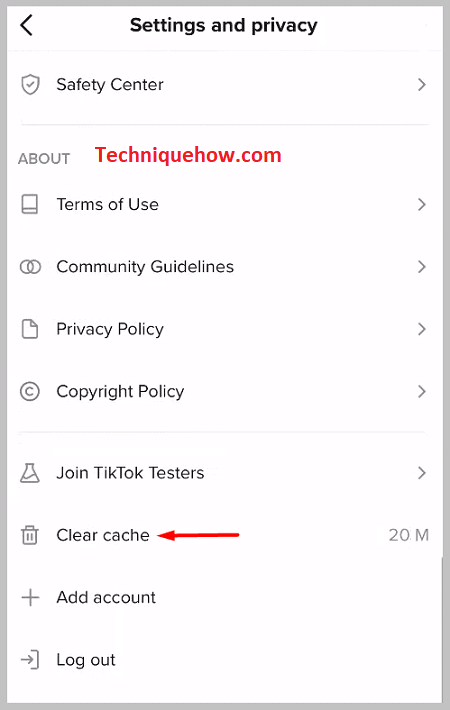
6단계: TikTok 계정의 캐시 데이터를 삭제하려면 캐시 지우기 옵션을 클릭해야 합니다.
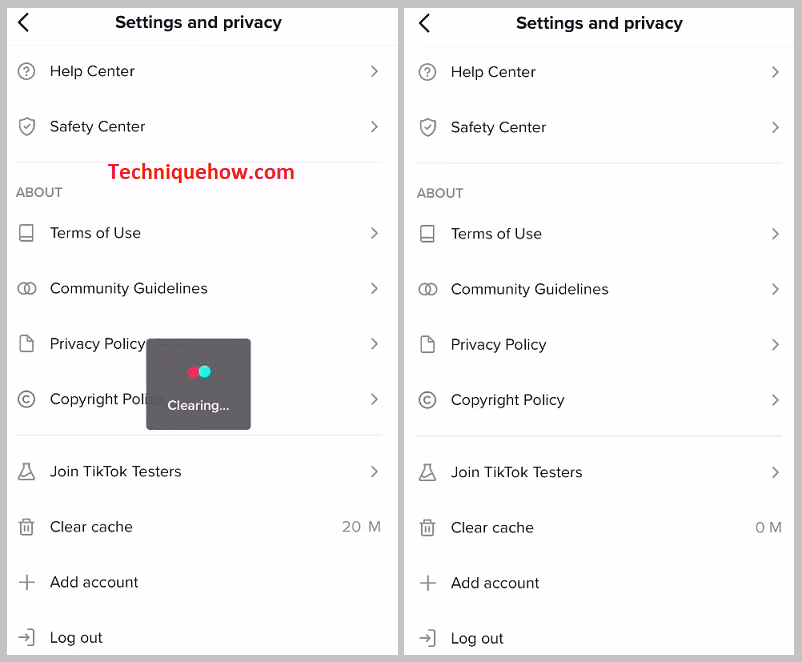
3. 문제 보고
TikTok에서 어떤 기능도 얻지 못할 때 TikTok 커뮤니티에 보고하여 기능을 얻을 수 있도록 요청해야 합니다. .
문제를 이해하고 문제를 해결하거나 도움을 주기 위한 조치를 취할 수 있도록 매우 명확하고 정중한 언어로 문제를 설명해야 합니다.
리포스트를 받지 못하는 경우TikTok의 기능은 TikTok 계정 또는 앱 자체와 관련된 일종의 결함 때문일 수 있습니다. 따라서 TikTok에 문제를 신고하면 TikTok에서 문제를 해결하고 계정에 다시 게시 버튼을 제공합니다.
다음은 TikTok에서 문제를 신고하기 위해 따라야 할 단계입니다.
🔴 따라야 할 단계:
1단계: TikTok 애플리케이션을 엽니다.
2단계: 그런 다음 TikTok 계정에 로그인합니다.
3단계: 화면 오른쪽 하단 패널에 있는 나 버튼을 클릭해야 합니다.

4단계: 그러면 계정의 프로필 페이지로 이동합니다.
5단계: 앱의 오른쪽 상단에 있는 점 세 개 아이콘을 클릭해야 합니다.

단계 6: 그런 다음 아래로 스크롤하여 문제 신고 옵션을 클릭합니다.
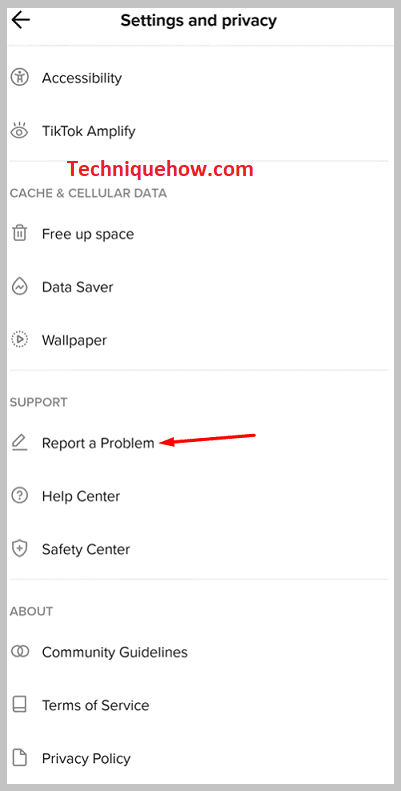
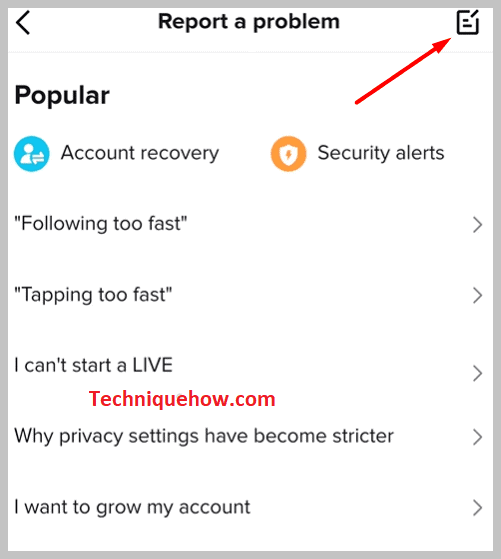
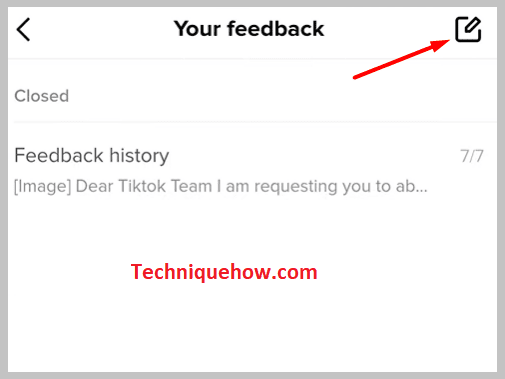
7단계: 문제에 맞는 적절한 옵션을 선택한 다음 신고 를 클릭해야 하는 다음 페이지로 이동합니다.
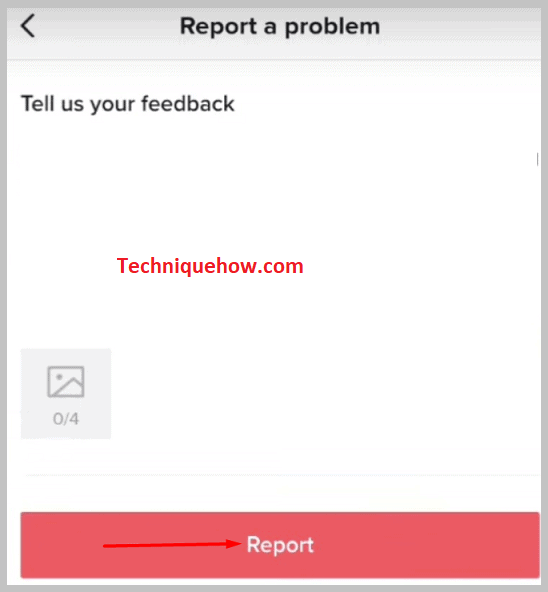
4. 출시될 때까지 기다립니다
다른 모든 해결 방법을 시도한 후에도 다시 게시 버튼이 표시되지 않으면 다시 게시 옵션이 아직 출시되지 않은 것일 수 있습니다. 플랫폼에서 롤아웃되지 않는 한 옵션을 얻을 수 없습니다.
이전에 TikTok 애플리케이션에서모든 사용자가 아닌 특정 사용자에게만 Repost 옵션을 롤아웃합니다. 따라서 전체가 아니라 일부 사용자의 계정에 재게시 옵션이 있습니다.
재게시 옵션에서 누락된 사용자는 앱이 더 많은 사용자에게 기능을 출시할 때까지 기다리는 것 외에는 할 일이 없습니다.
옵션이 출시되면
🔴 따라야 할 단계:
<로 이동하여 다시 게시 옵션을 사용할 수 있습니다. 0> 1단계:TikTok의 'For you' 피드로 이동합니다.2단계: 그런 다음 화살표로 표시된 공유 아이콘을 클릭해야 합니다.
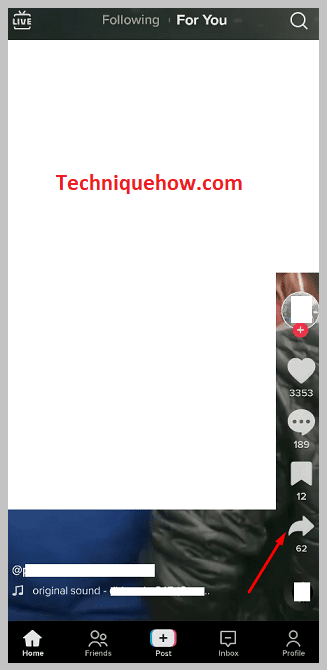
3단계: 노란색 Repost 버튼을 볼 수 있습니다. 그것을 클릭하십시오.
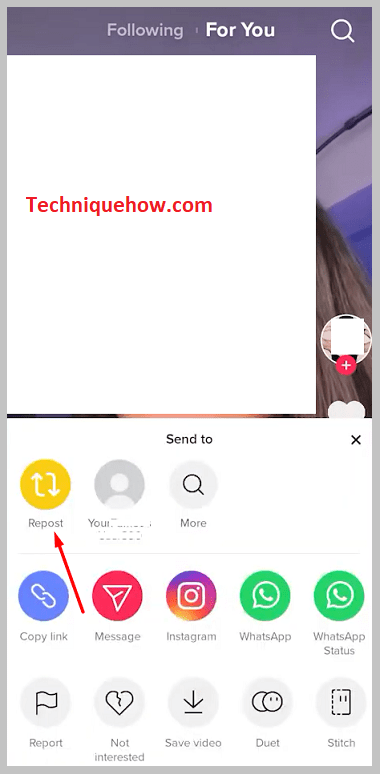
4단계: 영상에 캡션을 쓴 후 다시 올립니다.